通过图示说明了Windows 7中显示隐藏的系统文件/文件夹、隐藏的文件/文件夹和文件扩展名的方法。
1、打开任意文件夹,单击左上角的“组织”,打开“文件夹和搜索选项”;
2、单击弹出窗口左上角的“查看”,如下图所示;
- 如果要显示文件类型(扩展名),在下面的“高级设置”中往下找到“隐藏已知文件类型的扩展名”,将其前面的勾去掉。
- 如果要显示隐藏文件/文件夹,找到“显示隐藏的文件、文件夹和驱动器”,在前面打上点。
- 如果要显示隐藏的系统文件/文件夹,找到“隐藏受保护的操作系统文件(推荐)”,把前面的勾去掉。
当然,如果要隐藏,就跟上面的操作相反。
实际上,Windows XP、Vista中的操作与上面是相似的,可能不同之处就在于Windows XP中的“文件夹选项”的位置在窗口上面导航条的“工具”那里。©
本文发表于水景一页。永久链接:<https://cnzhx.net/blog/show-hidden-files-and-file-extensions-windows-7/>。转载请保留此信息及相应链接。
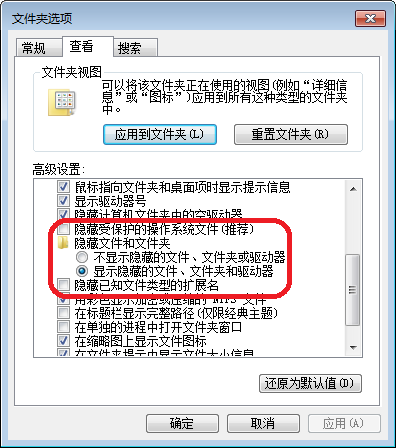
引用通告: 终于加入 Google+ 了(散邀请ing) | 水景一页
引用通告: 不存在的空间·Blog » 让Windows中的pppoe开机自动拨号